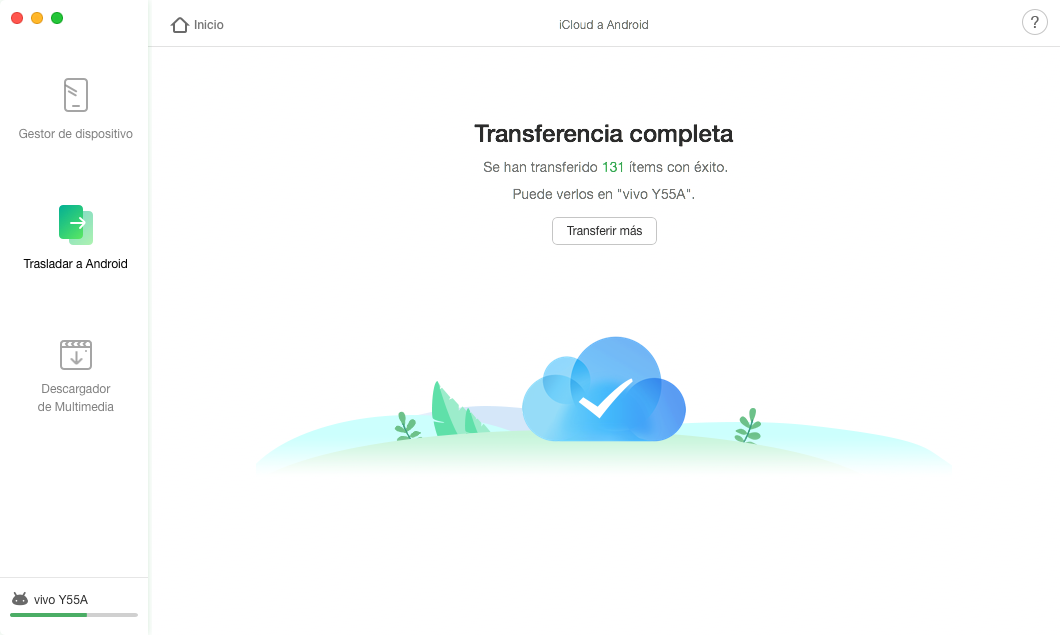Descargar AnyDroid para empezar a gestionar contenidos de Android
Bienvenido a la guía en línea de AnyDroid.
Aquí puedes encontrar todas tutoriales detalladas sobre como gestionar los contenidos de dispositivo Android. Si todavía tienes duda después de leer esta guía, por favor no dudes en contactar con nuestro Equipo de Soporte, recibirás nuestra respuesta dentro de 24 horas.
iCloud Backup a Android
Una copia de seguridad de iCloud almacena tus datos importantes en dispositivos iOS, como contactos, mensajes, fotos y más. Cuando obtenga un nuevo dispositivo Android, es posible que desees transferir los datos de copia de seguridad de iCloud a un dispositivo Android. AnyDroid le permite transferir datos desde la copia de seguridad de iCloud a Android. Consulta la siguiente guía para hacer un buen uso de AnyDroid.
Tipos de archivos compatibles
| Datos Personales | Contactos, Mensajes, Historial de llamadas, Calendario |
| Datos de medios | Foto Video, Fotos |
Paso 1: Preparaciones.
- Inicia AnyDroid en tu ordenador
- Conecta tu dispositivo Android al ordenador a través del cable USB o Wi-Fi
Si eliges conectar el dispositivo Android al ordenador mediante un cable USB, por favor asegúrate que has lanzado la opción de Depuración USB en tu Android dispositivo. Por defecto, AnyDroid detectará tus dispositivos Android automáticamente. Si no conectan tus dispositivos Android al ordenador o tus dispositivos Android no son reconocidos con conexión de USB o Wi-Fi, verás la siguiente interfaz.

Una vez que se reconocen tus dispositivos Android, se mostrará la interfaz principal.
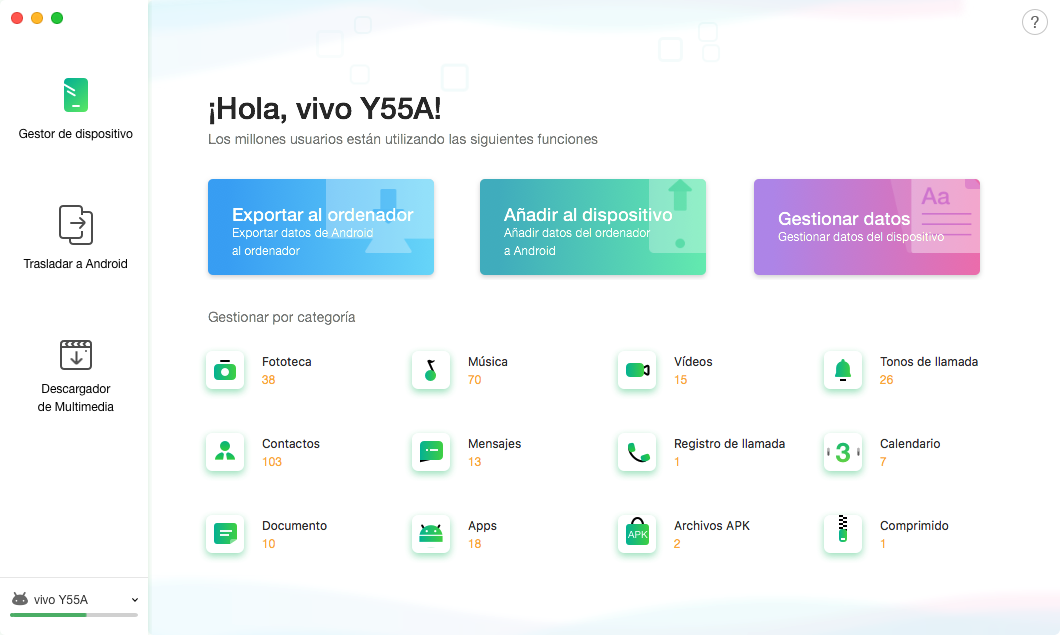
1. Si AnyDroid no puede reconocer tu dispositivo Android con un cable USB, puedes intentar estos pasos de solución de problemas para resolver este problema.
2. Si AnyDroid no puede reconocer tu dispositivo Android con conexión Wi-Fi, puedes intentar estos pasos de solución de problemas para resolver este problema.
Paso 2: Selección.
- Haz clic en Trasladar a Android y en la opción iCloud Backup a Android
- Inicia sesión en tu cuenta de iCloud
- Elige una copia de seguridad de iCloud y selecciona los datos para transferir
Después de hacer clic en la opción Copia de seguridad de iCloud para Android, ingresa el ID de Apple y la contraseña. AnyDroid nunca mantendrá ningún registro de tu cuenta o contenido de iCloud en ningún momento. Por favor, usa AnyDroid con facilidad.
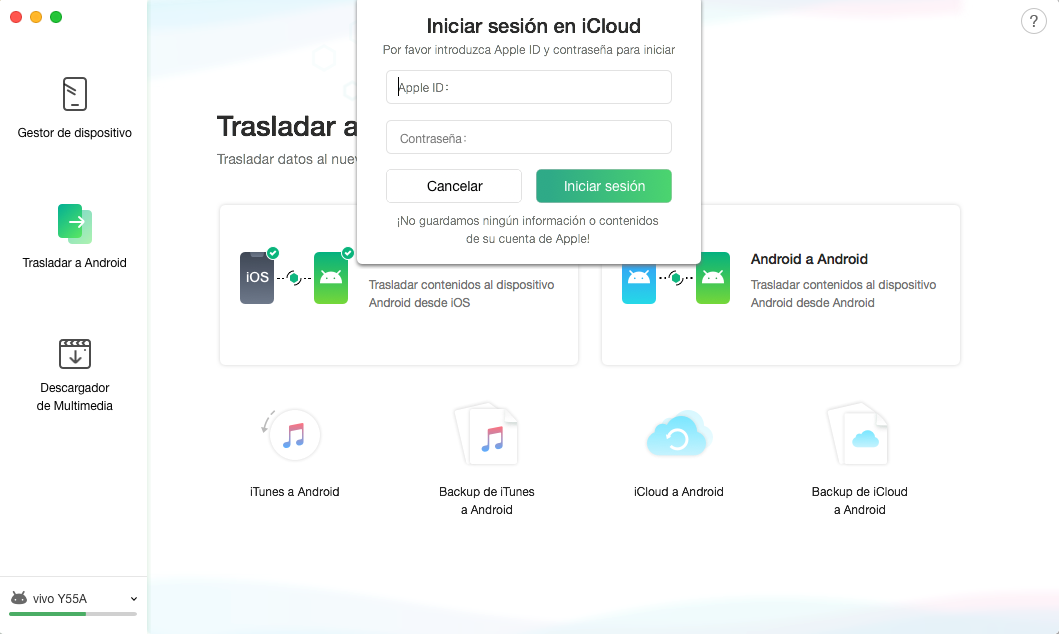
Después de hacer clic en el botón ![]() , mostrará tus copias de seguridad de iCloud. Por favor, elige una copia de seguridad de iCloud según tu necesidad.
, mostrará tus copias de seguridad de iCloud. Por favor, elige una copia de seguridad de iCloud según tu necesidad.
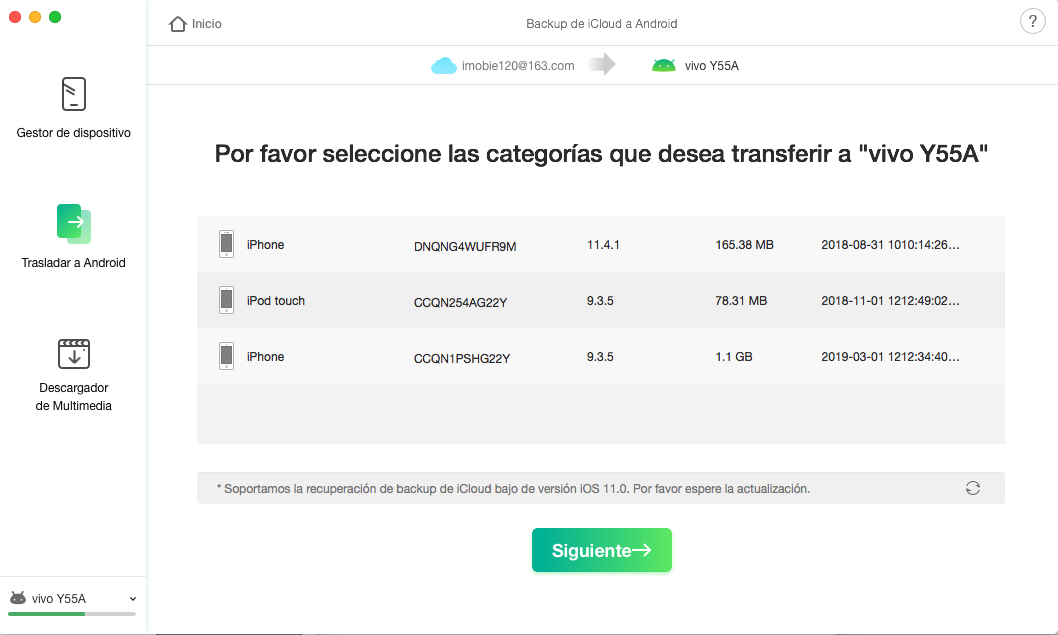
1. Desde que Apple ha adoptado el último sistema de archivos APFS, se han cambiado los métodos de cifrado y descifrado de la copia de seguridad de iCloud.
2. Si has activado la autenticación de dos factores, nuestro software puede admitir la descarga de la copia de seguridad de iCloud de iOS 10.3.3 o inferior.
3. Si no has activado la autenticación de dos factores, nuestro software puede admitir la descarga de la copia de seguridad de iCloud de iOS 12 y versiones posteriores.
Después de hacer clic en el botón ![]() , selecciona la categoría de datos que desea transferir al dispositivo Android. Si no deseas mantener archivos duplicados, marca la opción "Omitir duplicados".
, selecciona la categoría de datos que desea transferir al dispositivo Android. Si no deseas mantener archivos duplicados, marca la opción "Omitir duplicados".
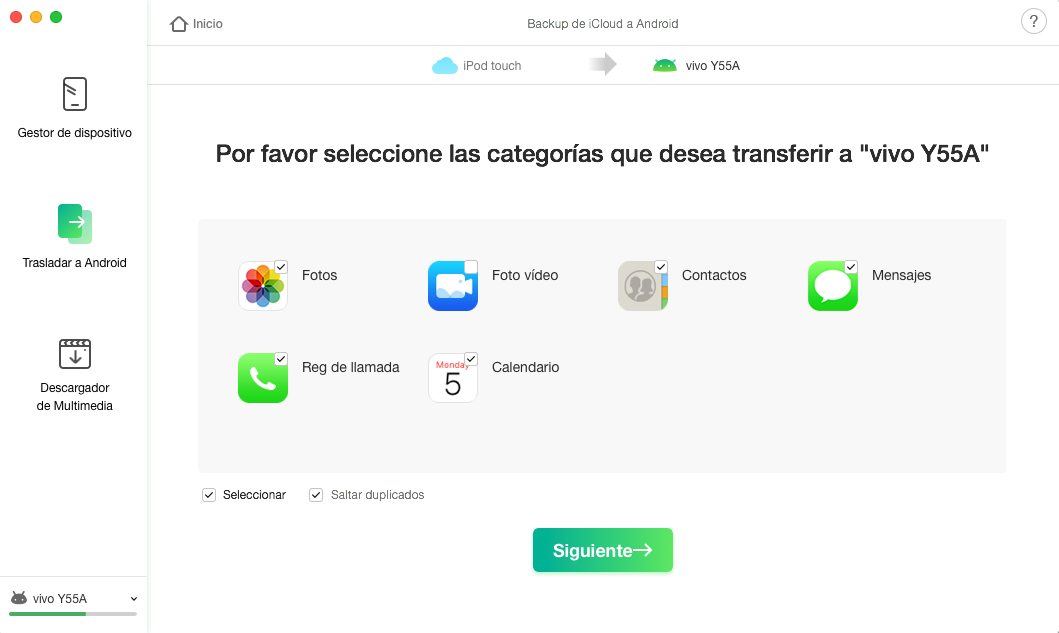
Paso 3: Transferir.
- Haz clic en el botón
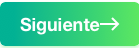
- Espera el proceso de descarga y transferencia
Se descargará copia de seguridad de iCloud en primer lugar. El tiempo para descargar la copia de seguridad varía según el tamaño de los archivos y la velocidad de la red. Y luego, transferirá los datos seleccionados al dispositivo Android. El tiempo de transferencia del proceso varía según el tamaño de los archivos. Por favor ten paciencia. Mientras tanto, para evitar la pérdida de datos, no desconecta tu dispositivo Android antes de que se complete el proceso de transferencia.
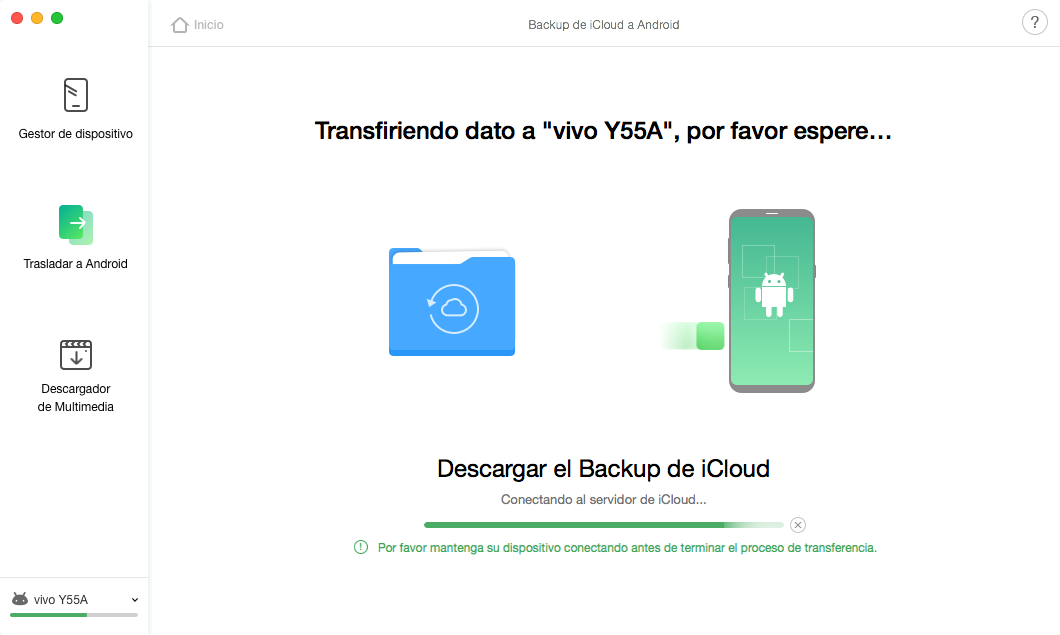
Una vez que se complete el proceso de transferencia, verás la interfaz "Transferencia completa". Para volver a la interfaz principal, haz clic en el botón ![]() .
.